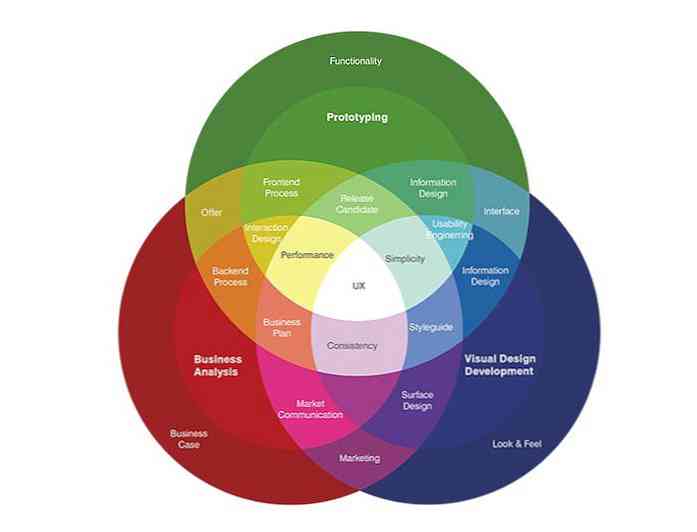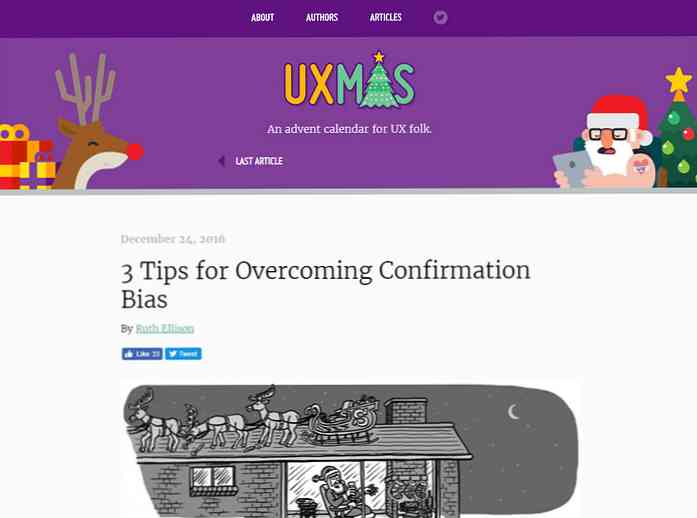Utiliser les rapports d'activité de l'utilisateur pour déterminer les contrôles parentaux à utiliser
Comme vous le savez cette semaine, nous avons exploré différentes manières de protéger vos enfants en ligne et avec les ordinateurs en général. Vista inclut la fonction de contrôle parental qui facilite ces tâches. Jusqu'ici, nous avons couvert comment bloquer ou autoriser des programmes, limiter le temps que les enfants peuvent utiliser sur leur PC et comment bloquer certains sites Web. Ce sont de bons conseils et semblent bien fonctionner pour les jeunes utilisateurs. Cependant, une fois que les enfants de cet âge technologique vieillissent un peu et apprennent à s’adapter davantage, il est parfois difficile de déterminer ce qui devrait ou ne devrait pas être contrôlé. C’est là que la pointe du jour entre en jeu. Je vais vous montrer comment utiliser les rapports d’activité pour déterminer ce que vous voulez bloquer ou non..
Pour accéder à nouveau à ce rapport, allez au Panneau de configuration et cliquez sur "Configurer le contrôle parental pour tout utilisateur".

Maintenant, cliquez sur le compte d'utilisateur que vous souhaitez administrer.

Ok, maintenant nous voulons choisir Afficher les rapports d’activité sous leur profil, la génération du rapport peut prendre quelques instants..

Ce rapport couvrira plusieurs éléments, dont certains peuvent vous surprendre ou non. Quoi qu’il en soit, c’est un excellent outil pour déterminer la fonctionnalité à ajouter ou à désactiver. La première chose à regarder dans le rapport se situe dans le coin supérieur gauche. Cela comprendra des informations détaillées sur leur navigation sur le Web, leur messagerie électronique, leur messagerie instantanée, etc. Comme vous pouvez le voir, elles sont présentées dans un format d'arborescence extensible simple..

Dans chaque sous-catégorie, la liste peut être assez complète. Par exemple, les sites Web visités figurant sur cette liste ont généré plus de 1 000 résultats, juste après quelques heures de navigation. Mais comme vous pouvez le constater, vous pouvez consulter plusieurs sujets pour obtenir une image plus claire de l’utilisation du PC..

Voici une vue arborescente complète complète de tout ce que vous pouvez regarder et obtenir un rapport. Comme vous pouvez l'imaginer, ce rapport est très utile lorsqu'ils essaient de nier qu'ils se trouvaient sur un certain site ou qu'ils exécutaient une certaine application, mais vous disposez des preuves.!


Jusqu'à présent, nous avons couvert les moyens de surveiller et de protéger les enfants avec le PC et en ligne avec Windows Vista. Dans les prochaines fonctionnalités de cette série, nous examinerons ce que nous pouvons utiliser pour obtenir des résultats similaires sous XP, ainsi que d’autres précautions à prendre avec des applications et des services tiers..